När du tar en bild med din iPhone, avger kameraappen ett karakteristiskt ”klick”-ljud som bekräftar att bilden har tagits. Det här ljudet är en imitation av den klassiska ögonblickskamerans mekaniska ljud, men ibland kan det uppfattas som störande, särskilt i tysta miljöer eller vid nattfotografering. Dessutom kan kameraljudet vara ett problem om du vill fotografera något diskret. Lyckligtvis finns det flera sätt att stänga av det här ljudet på din iPhone.
Metoder för att tysta kamerans slutarljud på iPhone (2022)
Även om det inte finns någon direkt inställning för att stänga av kameraljudet, är alla lösningar enkla och effektiva. De flesta av dessa metoder fungerar även på iPad, så du kan använda dem för att tysta slutarljudet även där. Om du dessutom vill tysta skärmdump-ljudet på din iPhone eller iPad finns det också några knep för det.
Det är viktigt att veta att i vissa länder, som Sydkorea och Japan, är kamerans slutarljud alltid aktiverat enligt lag. Detta för att förhindra smygfotografering och voyeurism. Alla telefoner som säljs där har en kamera som är modifierad för att avge ett ljud.
1. Använd Live Photo för att stänga av kameraljudet
När Live Photo är aktiverat stänger kameraappen automatiskt av slutarljudet på din iOS- eller iPadOS-enhet. Live Photo tar en 3-sekunders video – 1,5 sekunder före och efter bilden. Detta skapar rörliga bilder som kan spelas upp med ett långt tryck.
Live Photo introducerades i iOS 9 och stöds av iPhone 6s och senare, iPad Pro 2016 och senare, iPad 5 och senare, iPad Air 3 och senare samt iPad mini 5 och senare.
- För att inaktivera kameraljudet på din enhet, öppna kameraappen och tryck på Live Photo-ikonen (tre koncentriska cirklar). Om ikonen har ett streck genom sig är Live Photo aktiverat, annars är det avstängt. Du kommer också att se ”Live” eller ”Live Av” högst upp i mitten när du aktiverar eller inaktiverar funktionen.
- Nu kan du ta bilder utan att kameran ger ifrån sig ett klickljud.
Om du vill ha slutarljudet avstängt permanent, kan du göra så här:
- Gå till Inställningar -> Kamera -> Bevara inställningar och aktivera reglaget bredvid ”Live Photo”.
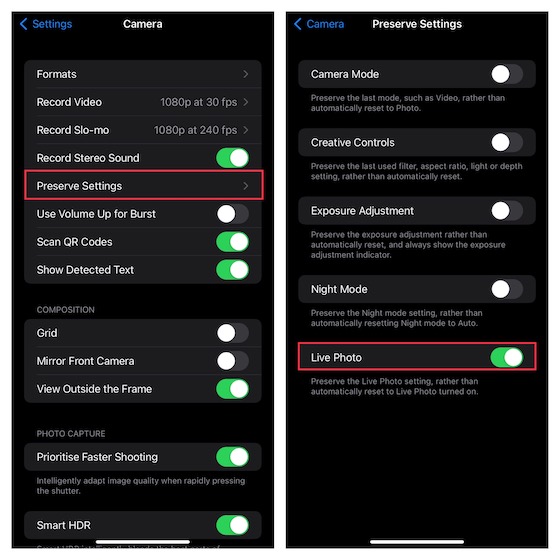
Observera att Live Photo endast tystar kameraljudet och inte skärmdump-ljudet.
2. Använd tyst läge för att tysta både kamera- och skärmbildsljud
När du sätter din iPhone i tyst läge med hjälp av den fysiska omkopplaren, stängs både kamera- och skärmdump-ljudet av. Detta är ett snabbt sätt att tysta alla ljud i tysta miljöer.
- Omkopplaren för tyst läge sitter på vänster sida av din iPhone. För att aktivera tyst läge, vänd omkopplaren så att den orangea färgen syns.
 Bildkälla: Apple
Bildkälla: Apple
Viktigt att notera:
- Apple har tagit bort den fysiska omkopplaren för tyst läge på nyare iPad-modeller. Istället kan du använda de fysiska volymknapparna, klockikonen (i Kontrollcenter) eller volymreglaget för att stänga av ljudet på din iPad (med iOS 12 eller senare).
- På äldre iPads (före iPad Air) finns en fysisk omkopplare på höger sida som du kan använda för att stänga av ljudet.
3. Sänk systemvolymen till noll för att inaktivera klickljudet
Ett annat enkelt sätt att stänga av kamerans slutarljud är att sänka systemvolymen via Kontrollcenter.
- På iPhones/iPads utan hemknapp: Svep ner från skärmens övre högra hörn för att öppna Kontrollcenter.
- På iPhones/iPads med hemknapp: Svep upp från skärmens nederkant för att öppna Kontrollcenter.
- Använd volymreglaget för att sänka systemvolymen till noll.
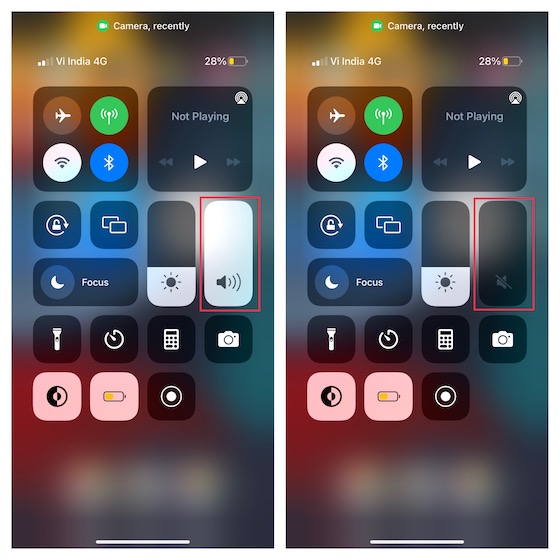
Fotografera ljudlöst med din iPhone
Nu vet du hur du kan ta bilder utan slutarljud på din iPhone och iPad. Personligen föredrar jag att använda tyst läge för att slippa oönskade systemljud, men både Live Photo och manuell volymjustering är bra alternativ. Vilken metod föredrar du? Dela gärna med dig i kommentarerna!